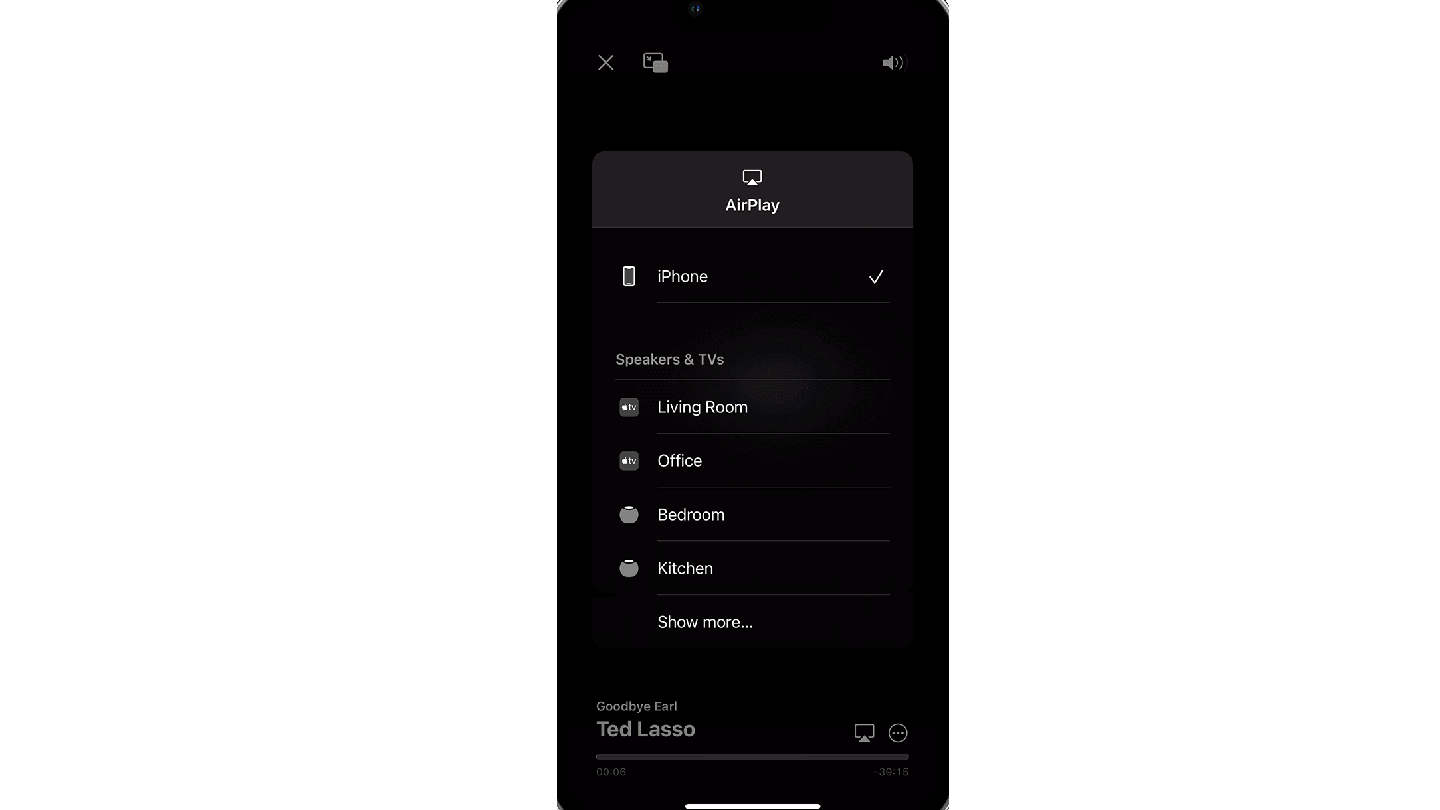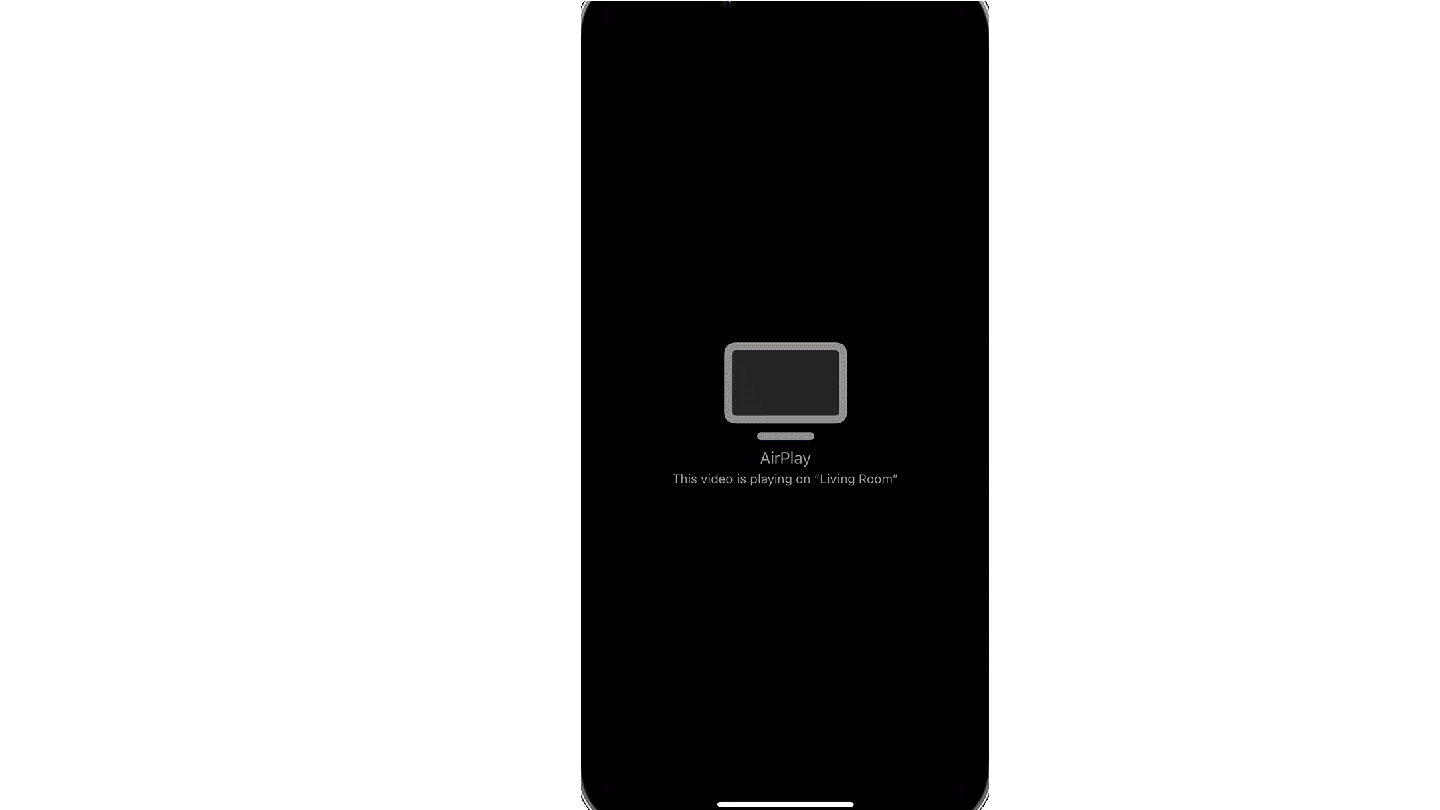2023 গাইড আপনার আইফোনকে সহজেই আপনার টিভিতে সংযুক্ত করার জন্য, কীভাবে আইফোনকে 3 টি বিভিন্ন উপায়ে কোনও টিভিতে সংযুক্ত করবেন
কীভাবে আপনার আইফোনটি এয়ারপ্লে, স্ক্রিন মিররিং বা একটি সাধারণ কেবল ব্যবহার করে কোনও টিভিতে সংযুক্ত করবেন
তবে আপনি কি জানেন যে আপনার ফোন থেকে আপনার টিভিতে ভিডিও এবং সংগীত প্রেরণ করা সত্যিই সহজ (এবং এমনকি আপনার বাড়ির স্টেরিও)?
আপনার আইফোনটি আপনার টিভিতে সংযুক্ত করার 4 টি সহজ উপায়
আপনার আইফোনটি আপনার টিভিতে সংযুক্ত করতে চান? একটি কেবল বা এমনকি ওয়্যারলেসভাবে ব্যবহার করে, আপনার স্ট্রিমিং অ্যাপ্লিকেশনগুলি, সংগীত দেখতে এবং এমনকি বড় স্ক্রিনে আপনার ছুটির স্ন্যাপগুলি দেখতে সহজ.
আমাদের বেশিরভাগই ভিডিও দেখার এবং আমাদের আইফোন এবং আইপ্যাডে সংগীত শোনার জন্য অভ্যস্ত.
তবে আপনি কি জানেন যে আপনার ফোন থেকে আপনার টিভিতে ভিডিও এবং সংগীত প্রেরণ করা সত্যিই সহজ (এবং এমনকি আপনার বাড়ির স্টেরিও)?
স্মার্ট টিভি বা অ্যাপল টিভির মাধ্যমে ওয়্যারলেসভাবে সিগন্যালগুলি বিমিং করা পর্যন্ত একটি কেবলের প্লাগিং থেকে শুরু করে বেশ কয়েকটি সহজ বিকল্প রয়েছে. এয়ারপ্লে সম্ভবত আপনার আইফোনটিকে আপনার টিভিতে সংযুক্ত করার সহজতম উপায়, তবে আপনার একটি এয়ারপ্লে-সামঞ্জস্যপূর্ণ স্মার্ট টিভি প্রয়োজন. আপনার যদি একটি না থাকে তবে এইচডিএমআই কেবল ব্যবহার করা এখনও একটি সাধারণ প্রক্রিয়া.
এই পৃষ্ঠায়:
- আপনার আইফোনটি আপনার টিভিতে সংযুক্ত করতে একটি এইচডিএমআই কেবল ব্যবহার করে
- আপনার আইফোনটিকে আপনার টিভিতে সংযুক্ত করতে একটি প্লাগ এবং প্লে কেবল ব্যবহার করে
- আপনার আইফোনটিকে আপনার টিভিতে একটি স্মার্ট টিভি দিয়ে সংযুক্ত করা হচ্ছে
- আপনার টিভিতে স্ট্রিম করতে অ্যাপল টিভি ব্যবহার করে
আপনার আইফোনকে এইচডিএমআই কেবলের সাথে আপনার টিভিতে সংযুক্ত করা
এটি আপনার অ্যাপ্লিকেশনগুলি ব্যবহার করার জন্য এবং আপনার প্রিয় সামগ্রীটি একটি বড় স্ক্রিনে দেখার জন্য সবচেয়ে সস্তা উপায় হতে পারে এবং এটি সুসংবাদটি এটি শব্দ এবং ভিডিও উভয়কেই সমর্থন করবে – এবং এটি সত্যই সহজ. .
তুমি কি চাও:
- এইচডিএমআই কেবল
- ডিজিটাল এভি অ্যাডাপ্টার
- অব্যবহৃত এইচডিএমআই পোর্ট সহ টিভি
এইচডিএমআই কেবলগুলি কেনার সময়, বেছে নেওয়ার জন্য একটি বিশাল নির্বাচন রয়েছে.
আপনার বাজেট, আগ্রহ এবং সর্বাধিক সাধারণ ব্যবহার সম্পর্কে চিন্তা করুন. এছাড়াও মনে রাখবেন কেবল তারের টিভির পিছন থেকে আপনার আইফোনে চলতে হবে – সুতরাং নিশ্চিত হয়ে নিন যে আপনি যথেষ্ট দীর্ঘ একটি কিনেছেন.
অতিরিক্তভাবে, কোনও কেবল কেনার সময় আপনার আইফোন এবং আইওএস সফ্টওয়্যারটি আপনার পছন্দের সাথে সামঞ্জস্যপূর্ণ কিনা তা নিশ্চিত করে.
কীভাবে আপনার আইফোনকে এইচডিএমআই কেবল এবং বিদ্যুতের অ্যাডাপ্টারের সাথে সংযুক্ত করবেন
- আপনার টিভিতে একটি ফ্রি এইচডিএমআই পোর্টের সাথে এইচডিএমআই কেবলের এক প্রান্তটি সংযুক্ত করুন. এটি টিভির পাশে এবং এর পিছনেও সন্ধান করুন. এটিতে এইচডিএমআই লেবেল থাকা উচিত – সংখ্যার একটি নোট তৈরি করুন.
- বিদ্যুৎ ডিজিটাল এভি অ্যাডাপ্টারের সাথে এইচডিএমআই কেবলের অন্য প্রান্তটি সংযুক্ত করুন.
- আপনার আইফোনে আলোক সংযোগকারীকে সংযুক্ত করুন.
- আপনার টিভি চালু করুন এবং সঠিক এইচডিএমআই পোর্টে স্যুইচ করতে আপনার রিমোট কন্ট্রোল বা টিভি নিয়ন্ত্রণগুলি ব্যবহার করুন আপনি কেবলটি কেবলটিতে প্লাগ করেছেন.
- আপনার আইফোন বা আইপ্যাড থেকে ছবি এবং শব্দটি স্ক্রিনে উপস্থিত হওয়া উচিত.
আপনার আইফোনটিকে আপনার টিভিতে সংযুক্ত করতে একটি প্লাগ এবং প্লে কেবল ব্যবহার করে
যদি আপনার কাছে এমন একটি টিভি থাকে যা আপনাকে আপনার ফোনে একটি ইউএসবি সংযুক্ত করতে দেয় তবে আপনি একটি প্লাগ এবং প্লে কেবল পেতে পারেন যা একটি এইচডিএমআই সাইড, একটি ইউএসবি সংযোগ এবং আপনার আইফোনের জন্য আলোকসজ্জার দিক রয়েছে, দুটি পৃথক কেবল কেনার পরিবর্তে আপনার আইফোনের জন্য. তবে মনে রাখবেন যে নির্দিষ্ট এইচডিএমআই কেবলগুলি প্রদত্ত সাবস্ক্রিপশন এবং অ্যাপ্লিকেশনগুলিকে সমর্থন করবে না.
কীভাবে আপনার আইফোনটি প্লাগ এবং প্লে কেবলের সাথে সংযুক্ত করবেন
- এইচডিএমআই কেবলের একপাশে এইচডিএমআই পোর্টের পাশাপাশি আপনার টিভিতে ইউএসবি পাশের সাথে সংযুক্ত করুন. এটিতে এইচডিএমআই এবং ইউএসবি লেবেল সহ বন্দরগুলি সন্ধান করুন.
- আপনার আইফোনে আলো দিকটি সংযুক্ত করুন.
- আপনার টিভি চালু করুন এবং আপনি যে এইচডিএমআই ইনপুটটি বেছে নিয়েছেন তা সন্ধান করুন.
- আপনার টিভিতে আপনার ফোনে যা আছে তা উপভোগ করা শুরু করুন.
আপনার স্মার্ট টিভিতে আপনার আইফোনটি সংযুক্ত করা হচ্ছে
স্মার্ট টিভির কিছু মডেলের আসলে আইফোন সমর্থন অন্তর্নির্মিত রয়েছে – আপনার টিভির স্পেসে এয়ারপ্লে নামক একটি বৈশিষ্ট্য সন্ধান করুন.
এয়ারপ্লে সমর্থন করে না এমন টিভিগুলির জন্য, আপনার টিভির ব্র্যান্ডের উপর নির্ভর করে নির্দিষ্ট অ্যাপ্লিকেশন রয়েছে যা আপনাকে আপনার টিভিতে আপনার আইফোনে যা দেখছে তা আয়না করতে দেয়. এইভাবে আপনি গেমস খেলতে পারেন এবং আপনার প্রদত্ত সাবস্ক্রিপশনগুলি একটি বড় স্ক্রিনে স্ট্রিম করতে পারেন.
তুমি কি চাও:
- একটি স্মার্ট টিভি
- আপনার আইফোনটি আপনার স্মার্ট টিভি অপারেটিং সিস্টেমের সাথে সামঞ্জস্যপূর্ণ
- একটি মিররিং অ্যাপ
আপনার স্মার্ট টিভির ব্র্যান্ডের উপর নির্ভর করে আপনার আইফোন থেকে সরাসরি ফটো এবং ভিডিওগুলি স্ট্রিম করার জন্য একটি ব্র্যান্ড-নির্দিষ্ট অ্যাপ্লিকেশন থাকতে পারে এবং আপনি অ্যাপটিকে রিমোট কন্ট্রোল হিসাবেও ব্যবহার করতে পারেন. আপনার কাছে যদি কোনও টিভি-নির্দিষ্ট অ্যাপ্লিকেশন না থাকে তবে নেরো স্ট্রিমিং প্লেয়ার অ্যাপ্লিকেশন আপনাকে আপনার আইফোনের সামগ্রীটি সরাসরি আপনার স্মার্ট টিভিতে মিরর করতে দেয়.
কীভাবে আপনার আইফোনটি আপনার স্মার্ট টিভিতে সংযুক্ত করবেন
- অ্যাপটি ডাউনলোড করুন. এই ক্ষেত্রে, আমরা উদাহরণ হিসাবে নেরো স্ট্রিমিং প্লেয়ার ব্যবহার করছি.
- আপনার আইফোন এবং আপনার স্মার্ট টিভি একই ওয়াই-ফাই সংযোগের সাথে সংযুক্ত করুন.
- আপনি কী স্ট্রিম করতে চান তা চয়ন করুন এবং বোতামটি নির্বাচন করুন যা আপনাকে আপনার আইফোন থেকে আপনার টিভিতে নির্দিষ্ট সামগ্রী স্ট্রিম করতে দেয়.
আপনার আইফোনটি এয়ারপ্লে দিয়ে আপনার টিভিতে সংযুক্ত করা
আপনার যদি অ্যাপল টিভি থাকে তবে আপনি আপনার টিভিতে প্রায় তাত্ক্ষণিকভাবে সংযুক্ত করতে এর বৈশিষ্ট্যগুলি ব্যবহার করতে পারেন. আপনি সঙ্গীত স্ট্রিম করতে, উপস্থাপনা, আপনার টিভিতে ফটো ভাগ করতে, ভিডিও দেখতে এবং আরও অনেক কিছু ব্যবহার করতে পারেন. সর্বশেষতম টিভিগুলির কয়েকটি এয়ারপ্লেও অন্তর্নির্মিত রয়েছে, যার অর্থ আপনি নীচের প্রক্রিয়াটি ব্যবহার করে সরাসরি সংযোগ করতে পারেন.
তুমি কি চাও:
- অ্যাপল টিভি বা একটি এয়ারপ্লে সামঞ্জস্যপূর্ণ টিভি
- একটি সামঞ্জস্যপূর্ণ আইওএস ডিভাইস
যদি আপনার আইওএস ডিভাইসটি সামঞ্জস্যপূর্ণ হয় তবে আপনার অ্যাপল টিভির সাথে আপনার টিভিতে সংযুক্ত করার জন্য কেবল এই নির্দেশাবলী অনুসরণ করুন.
কীভাবে আপনার আইফোনটি অ্যাপল টিভির সাথে সংযুক্ত করবেন
- আপনার আইওএস ডিভাইস এবং অ্যাপল টিভি একই ওয়াই-ফাই নেটওয়ার্কের সাথে সংযুক্ত করুন.
- আপনার যে সংস্করণটি রয়েছে তার উপর নির্ভর করে নিয়ন্ত্রণ কেন্দ্রটি দেখাতে এবং খুলতে সোয়াইপ বা নীচে. আইওএস 12 বা তার পরে আইফোনগুলির জন্য, সোয়াইপ ডাউন করুন. পূর্ববর্তী সংস্করণগুলির জন্য, সোয়াইপ আপ করুন.
- স্ক্রিন মিররিংয়ে আলতো চাপুন এবং তালিকা থেকে আপনার অ্যাপল টিভি বা এয়ারপ্লে-সামঞ্জস্যপূর্ণ টিভি নির্বাচন করুন. যদি এয়ারপ্লে কোনও বিকল্প হয় এবং আপনার টিভি স্ক্রিনে উপস্থিত হয় তবে আপনার আইওএস ডিভাইসে নামটি প্রবেশ করুন.
- স্ক্রিন ওরিয়েন্টেশনটি চয়ন করুন – উল্লম্ব বা অনুভূমিক – যা আপনি কেবল আপনার ফোনটি ঘুরিয়ে টিভিটি দেখাতে চান – টিভি ডিস্পালি স্বয়ংক্রিয়ভাবে অ্যাডাপি হবে.
- বড় পর্দায় আপনার প্রিয় সামগ্রী উপভোগ করুন.
এই বিকল্পটি কীভাবে আপনি আপনার অ্যাপল টিভিতে কোনও আইপ্যাড এবং আইপড স্পর্শকে সংযুক্ত করেন.
বড় পর্দা বা ছোট পর্দা, আপনি সিদ্ধান্ত নিন
একবার আপনি আপনার আইফোনটিকে আপনার জন্য সেরা বিকল্পের সাথে সংযুক্ত করার পরে, আপনি আপনার টিভিতে আপনার ফোনে যা কিছু দেখেন তা দেখতে শুরু করতে পারেন – আপনি কেবল ভিডিওতে সীমাবদ্ধ নন; আপনি স্ক্রিনটি মিররও করতে পারেন, যা ছবি এবং এমনকি ব্রাউজ করার ওয়েবসাইটগুলি দেখার জন্য দুর্দান্ত.
মনে রাখবেন যে আরও ভাল দেখার জন্য, আপনি আপনার ফোনটি পাশের দিকে ঘুরিয়ে দিতে পারেন. সাধারণত, ভিডিওগুলি আপনার ফোন এবং আপনার টিভি উভয়ই স্বয়ংক্রিয়ভাবে এটি করে এবং আপনার ফোনটি অনুভূমিক হলেও এটি আপনার টিভিতে সম্পূর্ণ ল্যান্ডস্কেপ ভিউতে পরিবর্তিত হবে.
যে অ্যাপ্লিকেশনগুলি কেবল অনুভূমিকভাবে কাজ করে সেগুলি পাশের বা উল্লম্বভাবে পরিবর্তিত হবে না যেহেতু তারা এটি করার জন্য প্রোগ্রাম করা হয় না.
মনে রাখবেন: আপনি যদি আপনার আইপ্যাডকে আপনার টিভিতে সংযুক্ত করতে চান তবে আপনি একই পদক্ষেপগুলি ব্যবহার করতে পারেন.
FAQS
হ্যাঁ, আপনার আইফোনটি আপনার টিভিতে সংযুক্ত করার একাধিক উপায় রয়েছে. অ্যাপল এয়ারপ্লে এটি ওয়্যারলেসভাবে করার একটি সহজ উপায়.
. বেশিরভাগ স্মার্টফোনগুলি একটি ইউএসবি বা এইচডিএমআই অ্যাডাপ্টারের মাধ্যমে সংযুক্ত হতে পারে.
যতক্ষণ না আপনার ল্যাপটপটিতে একটি এইচডিএমআই পোর্ট রয়েছে, আপনি এটি আপনার টিভিতে সংযুক্ত করতে পারেন.
না, আপনি আপনার আইফোনটি কোনও স্মার্ট টিভিতে ওয়্যারলেসভাবে বা এইচডিএমআই কেবলের সাথে কোনও ধরণের টিভিতে সংযুক্ত করতে পারেন.
ক্যামেরিন স্মিথ অলকনেক্টের সহযোগী লেখক.. তিনি ব্রডব্যান্ড শিল্প সম্পর্কে লেখায় এবং ভোক্তাদের জটিল ইন্টারনেট পরিষেবা ক্রয়ের সিদ্ধান্ত নেভিগেট করতে সহায়তা করে … আরও পড়ুন
সম্পাদক, ব্রডব্যান্ড সামগ্রী
আপনার টিভি স্ট্রিম করার দরকার কী: একজন শিক্ষানবিশ গাইড জো সুপান – 9 মিনিট পঠন
কীভাবে আপনার স্মার্টফোনটি দূরবর্তী হিসাবে ব্যবহার করবেন এবং আপনার টিভি লিসা ইস্ক্রাপে নিয়ন্ত্রণ করবেন – 4 মিনিট পড়ুন
আইফোন ক্যামেরিন স্মিথে আপনার ওয়াই-ফাই পাসওয়ার্ড কীভাবে ভাগ করবেন-3 মিনিট পড়ুন
- শুক্রবার, 22 সেপ্টেম্বর, 2023 2023 ক্যামেরিন স্মিথের সেরা ওয়াই-ফাই রাউটার-7 মিনিট পঠন
- শুক্রবার, 22 সেপ্টেম্বর, 2023 5 জি হোম ইন্টারনেট অনলাইনে আরও বেশি গ্রামীণ আমেরিকা পেতে পারে? রবিন লেটন – 5 মিনিট পঠন
- শুক্রবার, 22 সেপ্টেম্বর, 2023 ইন্টারনেট কীভাবে কিনবেন: সেরা ইন্টারনেট পরিষেবা বেছে নেওয়ার জন্য গাইড ক্যামেরিন স্মিথ – 6 মিনিট পঠন
সহায়ক ইমেল চান?
আরও ইন্টারনেট টিপসের জন্য সাবস্ক্রাইব করুন
সাবস্ক্রাইব করে, আপনি সমস্ত সংযোগ প্রচারমূলক ইমেলগুলি পেতে সম্মত হন. আপনার গোপনীয়তা আমাদের কাছে গুরুত্বপূর্ণ.
সাবস্ক্রাইব করার জন্য ধন্যবাদ!
আপনি সরাসরি আপনার ইনবক্সে সর্বশেষতম সংবাদ এবং প্রচারগুলি প্রথম পাবেন.
কীভাবে আপনার আইফোনটি এয়ারপ্লে, স্ক্রিন মিররিং বা একটি সাধারণ কেবল ব্যবহার করে কোনও টিভিতে সংযুক্ত করবেন
ইমেল আইকন একটি খাম. এটি একটি ইমেল প্রেরণের ক্ষমতা নির্দেশ করে.
আইকনটি একটি বাঁকানো তীরটি ডানদিকে নির্দেশ করে ভাগ করুন.
টুইটার আইকন একটি খোলা মুখ সহ একটি স্টাইলাইজড পাখি, টুইট করে.
টুইটার লিঙ্কডইন আইকন “ইন” শব্দটি.
লিঙ্কডইন ফ্লাইবার্ড আইকন একটি স্টাইলাইজড লেটার এফ.
ফ্লিপবোর্ড ফেসবুক আইকন চিঠি চ.
ফেসবুক ইমেল আইকন একটি খাম. এটি একটি ইমেল প্রেরণের ক্ষমতা নির্দেশ করে.
ইমেল লিঙ্ক আইকন একটি চেইন লিঙ্কের একটি চিত্র. এটি একটি ওয়েবসাইটের লিঙ্ক URL টি সিমোবিলাইজ করে.
- আপনি আপনার আইফোনকে একটি এভি কেবল, এয়ারপ্লে বা স্ক্রিন মিররিং ব্যবহার করে একটি টিভিতে সংযুক্ত করতে পারেন.
- এয়ারপ্লে বা স্ক্রিনে আপনার আইফোনটি মিরর করতে, আপনার একটি অ্যাপল টিভি বা এয়ারপ্লে 2-সামঞ্জস্যপূর্ণ স্মার্ট টিভি থাকা দরকার.
- এয়ারপ্লে সহ, আপনি হুলু এবং এইচবিও ম্যাক্সের মতো ভিডিও অ্যাপ্লিকেশন থেকে সরাসরি সামগ্রী স্ট্রিম করতে পারেন.
আপনার কারণ যাই হোক না কেন, আপনার আইফোনটি কোনও টিভি বা কম্পিউটার মনিটরের সাথে সংযুক্ত করা সহজ. ফটো এবং ভিডিওগুলি সম্পূর্ণ রেজোলিউশনে প্রদর্শিত হয় – আপনার আইফোনের সীমিত রেজোলিউশনের চেয়ে অনেক ভাল – সুতরাং একটি আইফোনকে বৃহত্তর স্ক্রিনে সংযুক্ত করা একটি স্মার্ট টিভির একটি কার্যকর বিকল্প হতে পারে.
আপনার আইফোনটিকে একটি টেলিভিশন বা মনিটরের সাথে সংযুক্ত করার তিনটি উপায় রয়েছে: আপনার আইফোনের অন্তর্নির্মিত স্ক্রিন মিররিং বৈশিষ্ট্যটি ব্যবহার করে বা হুলুর মতো তৃতীয় পক্ষের অ্যাপ্লিকেশনগুলির মধ্যে সরাসরি এয়ারপ্লে ব্যবহার করে একটি এভি কেবলের মাধ্যমে.
প্রক্রিয়াটি মূলত আপনার আইপ্যাডকে একটি টিভির সাথে সংযুক্ত করার জন্য অভিন্ন এবং বাস্তবে আপনি আপনার আইফোন এবং আইপ্যাড উভয়ের জন্য একই অ্যাডাপ্টার বা অ্যাপল টিভি ব্যবহার করতে পারেন.
এটি কীভাবে করবেন তা এখানে.
কোনও আইভির সাথে কোনও আইফোনকে এভি কেবলের সাথে সংযুক্ত করুন
আপনার আইফোনটিকে একটি টিভিতে সংযুক্ত করতে, আপনার একটি অ্যাডাপ্টার কেবলের প্রয়োজন যা আপনার টিভি বা মনিটরে ইনপুটটির স্টাইলের সাথে মেলে.
যদি সম্ভব হয় তবে একটি এইচডিএমআই কেবল ব্যবহার করুন, কারণ এটি সর্বোচ্চ মানের সরবরাহ করবে. আপনি অ্যাপল থেকে ডিজিটাল এভি অ্যাডাপ্টারে একটি বজ্রপাত পেতে চাইবেন. তৃতীয় পক্ষের বিকল্পগুলিও উপলব্ধ রয়েছে তবে তাদের উচ্চ-ব্যান্ডউইথ ডিজিটাল সামগ্রী সুরক্ষা (এইচডিসিপি) এর অভাব থাকতে পারে-এইচডিসিপি ছাড়াই, স্ট্রিমিং পরিষেবা অ্যাপ্লিকেশনগুলি আপনার টেলিভিশনে ভিডিওটি পাস করবে না.
যদি আপনার এইচডিএমআই ইনপুট ছাড়াই কোনও পুরানো মনিটর থাকে তবে অ্যাপল ভিজিএ অ্যাডাপ্টারে একটি বজ্রপাতও বিক্রি করে.
আপনার একবার অ্যাডাপ্টার হয়ে গেলে, কী করতে হবে তা এখানে:
- অ্যাডাপ্টারটিকে একটি এইচডিএমআই (বা ভিজিএ) কেবলের সাথে সংযুক্ত করুন.
- আপনার টেলিভিশন বা মনিটরে একটি ইনপুটে কেবলটি সংযুক্ত করুন.
- আইফোনের বজ্রপাতে অ্যাডাপ্টারটি প্লাগ করুন এবং ফোনটি চালু করুন.
দ্রুত নির্দেশনা: আপনি খেয়াল করতে পারেন যে অ্যাডাপ্টারে একটি অতিরিক্ত বজ্রপাত রয়েছে. এটি টিভির সাথে সংযুক্ত থাকাকালীন আপনার ফোনটি পাওয়ার জন্য এটি একটি এসি অ্যাডাপ্টারে প্লাগ করতে আপনি এটি ব্যবহার করতে পারেন. আপনার এটির জন্য একটি অতিরিক্ত এসি অ্যাডাপ্টার এবং বজ্রের কেবলের প্রয়োজন কারণ অ্যাপল অ্যাডাপ্টারের সাথে একটি অন্তর্ভুক্ত করে না.
কোনও অ্যাপল টিভি-সামঞ্জস্যপূর্ণ ডিভাইসে আইফোনকে সংযুক্ত করতে স্ক্রিন মিররিং ব্যবহার করুন
যদিও এটি একটি এভি অ্যাডাপ্টারের মাধ্যমে আপনার আইফোনটি সংযুক্ত করার পক্ষে যথেষ্ট সহজ, আপনার পাশাপাশি একটি সম্পূর্ণ ওয়্যারলেস বিকল্প রয়েছে. আপনার যদি কোনও অ্যাপল টিভি ডিভাইস আপনার টেলিভিশনের সাথে সংযুক্ত থাকে বা একটি এয়ারপ্লে 2-সামঞ্জস্যপূর্ণ স্মার্ট টিভিতে থাকে তবে আপনি ওয়াই-ফাইয়ের মাধ্যমে আপনার আইফোনের নিয়ন্ত্রণ কেন্দ্র থেকে আয়না স্ক্রিন করতে পারেন.
এটি কীভাবে করবেন তা এখানে:
- নিশ্চিত করুন যে আইফোনটি আপনার অ্যাপল টিভি বা এয়ারপ্লে 2-সামঞ্জস্যপূর্ণ স্মার্ট টিভির মতো একই ওয়াই-ফাই নেটওয়ার্কের সাথে সংযুক্ত রয়েছে.
- আপনার টিভি চালু আছে এবং আপনার অ্যাপল টিভি স্ক্রিনটি প্রদর্শন করছে তা নিশ্চিত হন.
- স্ক্রিনের উপরের ডান দিক থেকে সোয়াইপ করে আইফোনের নিয়ন্ত্রণ কেন্দ্রটি খুলুন. দ্রষ্টব্য: আপনার যদি আইফোন 8 বা তার আগে বা আইওএস 11 বা তার আগে থাকে তবে নিয়ন্ত্রণ কেন্দ্রটি স্ক্রিনের নীচ থেকে সোয়াইপ করে অ্যাক্সেস করা যায়.
দ্রুত নির্দেশনা: আপনি যখন আপনার ফোনে কোনও ভিডিও বাজানো শুরু করেন, ভিডিওটির আকার এবং ওরিয়েন্টেশনটি টিভি স্ক্রিনটি ফিট করার জন্য স্বয়ংক্রিয়ভাবে সামঞ্জস্য করা উচিত. যদি এটি না হয় তবে পরিবর্তে এয়ারপ্লে ব্যবহার করার চেষ্টা করুন, নীচে বর্ণিত.
অ্যাপ্লিকেশন থেকে সরাসরি স্ট্রিম করতে এয়ারপ্লে ব্যবহার করুন
- নিশ্চিত করুন যে আইফোনটি আপনার অ্যাপল টিভি বা এয়ারপ্লে 2-সামঞ্জস্যপূর্ণ স্মার্ট টিভির মতো একই ওয়াই-ফাই নেটওয়ার্কের সাথে সংযুক্ত রয়েছে.
- আপনার টিভি চালু আছে এবং আপনার অ্যাপল টিভি স্ক্রিনটি প্রদর্শন করছে তা নিশ্চিত হন.
- আপনি তৃতীয় পক্ষের অ্যাপ্লিকেশন যেমন হুলু, অ্যামাজন প্রাইম ভিডিও, এইচবিও ম্যাক্স এবং অন্যদের থেকে স্ট্রিম করতে চান এমন ভিডিওটিতে যান. দুর্ভাগ্যক্রমে, এয়ারপ্লে নেটফ্লিক্স অ্যাপে আর পাওয়া যায় না.
- আপনার আইফোনে ভিডিওটি বাজানো শুরু করুন এবং ভিডিও স্ক্রিনের উপরের-ডান কোণে এয়ারপ্লে আইকনটি আলতো চাপুন, যা এতে একটি ত্রিভুজ সহ একটি আয়তক্ষেত্রের মতো দেখায়.